前面创建的脚本都是在脚本内直接编写工作单元、Cue Sheet等操作目标对象的名称。
然而,采用这种方法时,如果想要一边更改操作对象,一边应用相同的处理,就需要直接编辑代码,可能会很繁琐或出现打字错误。
为了减少繁琐的操作,CRI Atom Craft Robot上装有叫做 脚本编辑器的扩展格式 的功能。
该功能可以在脚本列表和菜单中显示脚本内编写的注释信息,或通过编辑器GUI操作来轻松更新用脚本定义的变量。
通过使用脚本编辑器用的扩展格式,可以减少修改脚本的繁琐和错误。
本教程将使用 脚本编辑器的扩展格式 的用户变量功能,通过GUI操作来更改Cue的“音高”参数的脚本。
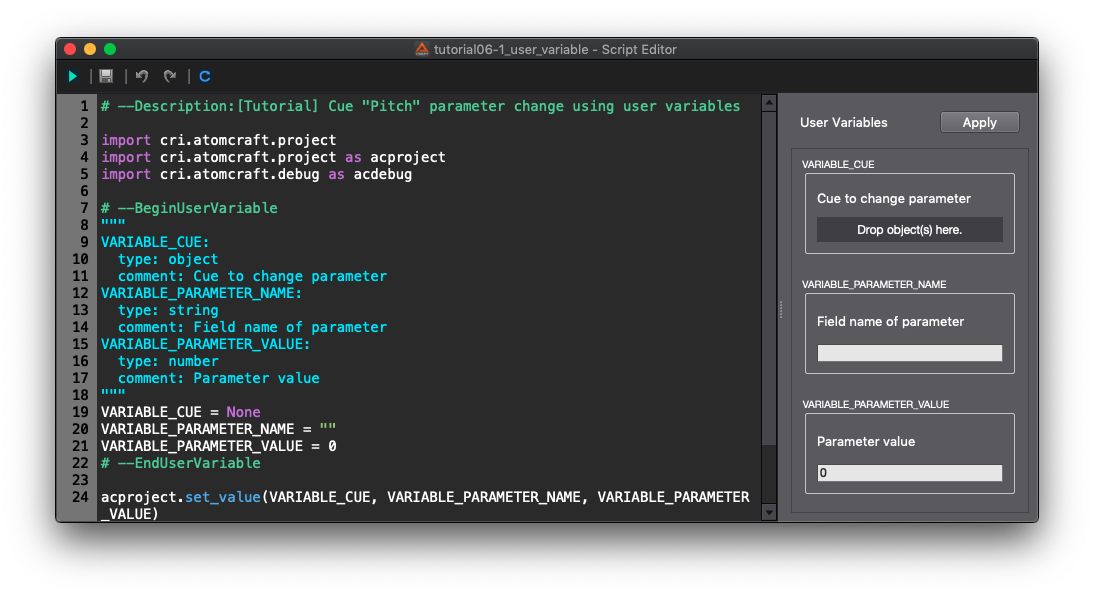
本教程使用了 项目的创建和在Cue上注册波形文件 教程中创建的项目。
没有打开项目时,请打开项目,或执行 项目的创建和在Cue上注册波形文件 所创建的脚本后开始此教程。
脚本文件的准备
选择脚本菜单上的“脚本列表...”显示脚本列表窗口。
按脚本列表窗口的“新建”按钮,使用以下名称创建脚本文件。
| 脚本的保存目标 | 脚本文件名 |
|---|---|
| tutorials [CRI] | tutorial06-1_user_variable.py |
脚本说明
双击已创建的脚本,用 从脚本编辑器运行脚本 打开。
要通过脚本列表窗口确认脚本概要,按照以下脚本说明来编写。
模块的导入
编写脚本说明后,导入以下模块来用脚本操作CRI Atom Craft。
导入 Project模块 以进行项目操作,同时导入 debug模块 以输出日志。
定义操作对象的用户变量时,需要导入未替换导入名的cri.atomcraft.project。
定义作为用户变量使用的变量
首先,为了决定用户变量的范围,在脚本的代码内编写 “# –BeginUserVariable ~ # –EndUserVariable”。
在“# –BeginUserVariable ~ # –EndUserVariable”范围内定义了的变量将在 从脚本编辑器运行脚本 中作为用户变量使用。
为了更改Cue的音高,需要在“# –BeginUserVariable ~ # –EndUserVariable”内编写以下变量。
- 用于变更参数的Cue的变量
- 用于设置要变更的参数字段名的变量
- 用于设置参数值的变量
具有一系列内容时,可以如下编写脚本。
事先为定义了的变量设置初始值。
定义在用户变量设置中显示的信息
定义了在用户变量画面上显示所定义的用户变量时所需的信息。
如下所示,在用三重双引号"""括住的docstring中,于定义的变量前编写变量名、种类、说明。
type有以下3种,根据变量的内容来更改要指定的种类。
| 类型的种类 | 说明 |
|---|---|
| object | 变量为对象时指定 |
| string | 变量为字符串时指定 |
| number | 变量为数值时指定 |
脚本编写如下:
此处通过从脚本编辑器的工具栏按钮单击[更新]按钮后,脚本编辑器右侧的“用户变量”中会显示在脚本编辑器中编写的用户变量信息。
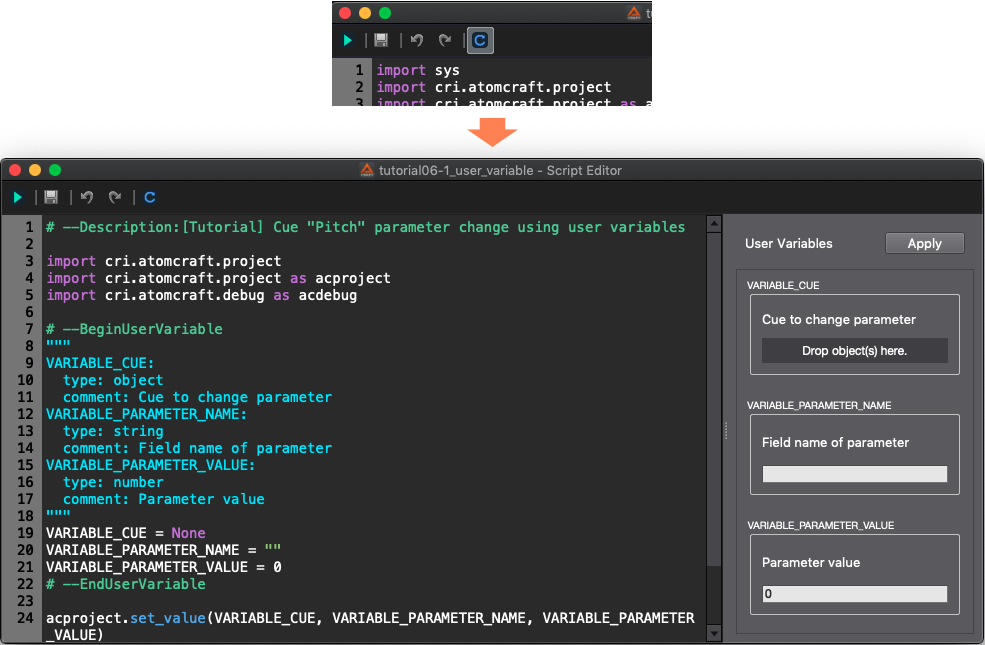
对用户变量设置参数
脚本编辑器的“用户变量”中显示在脚本中设置的用户信息后,设置各用户变量。
从CRI Atom Craft的树状列表中,拖放至VARIABLE_CUE进行设置。
在VARIABLE_PARAMETER_NAME、VARIABLE_PARAMETER_VALUE中设置以下值。
| 变量名 | 值 |
|---|---|
| VARIABLE_PARAMETER_NAME | Pitch |
| VARIABLE_PARAMETER_VALUE | 100 |
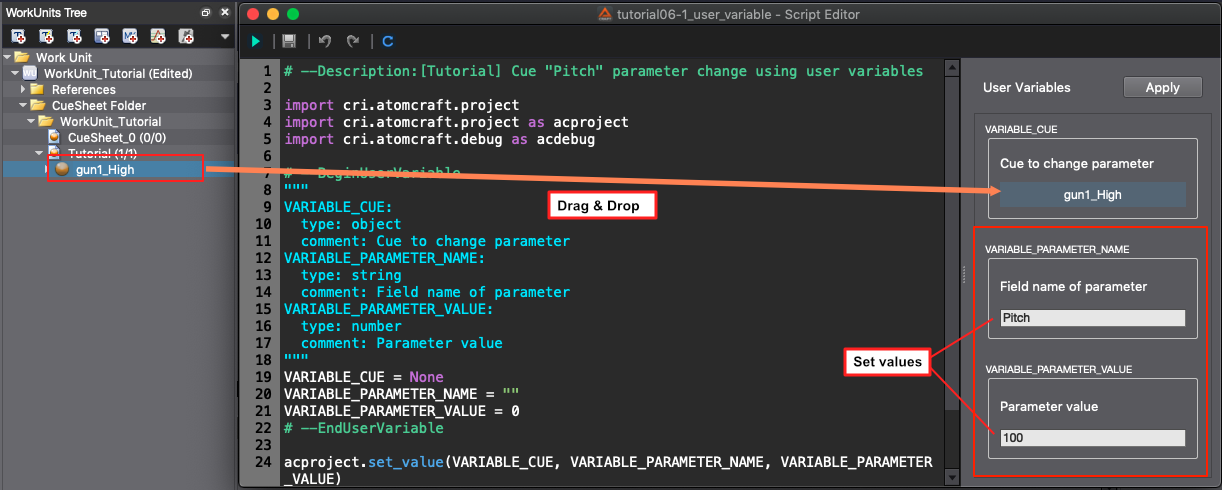
单击[应用]后,脚本中会反映脚本编辑器的“用户变量”的内容。
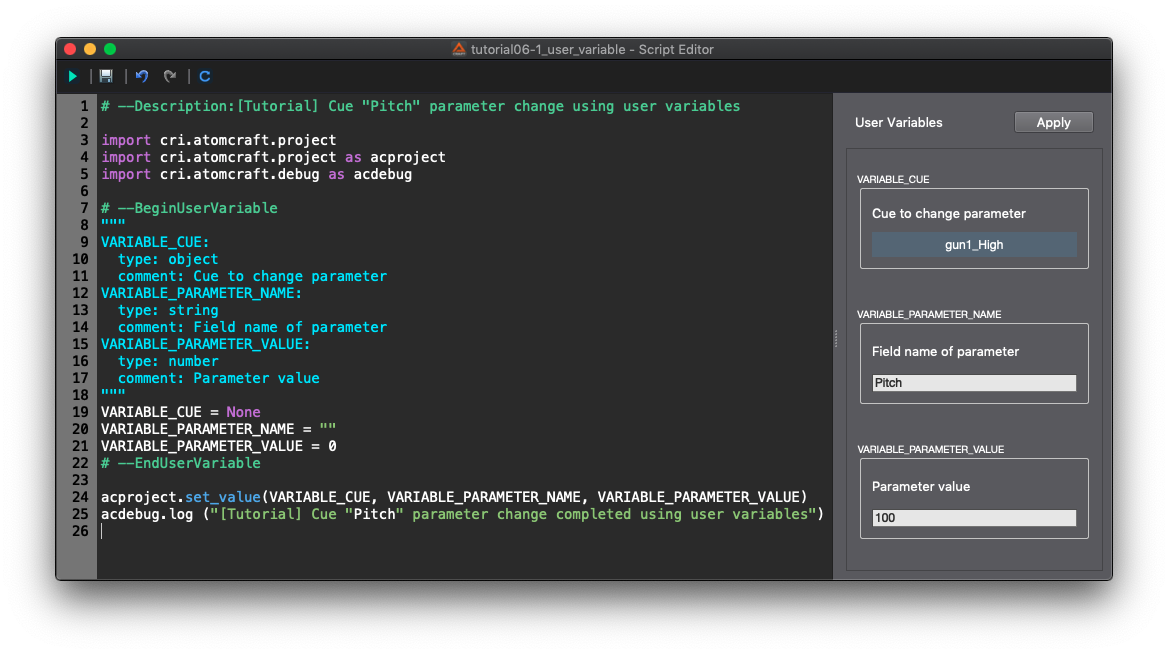
使用定义的“用户变量”来更新Cue的参数
以上介绍了如何使用用户变量功能来设置用户变量值。
请使用用户变量来更新Cue的参数
使用脚本编写Cue的参数更新处理时,会如下所示。
脚本的保存和执行
本教程的脚本编写到此为止。
请保存并执行脚本。
正常运行脚本后,Cue的音高值将被更新为在用户变量画面中设置的值,如下所示。
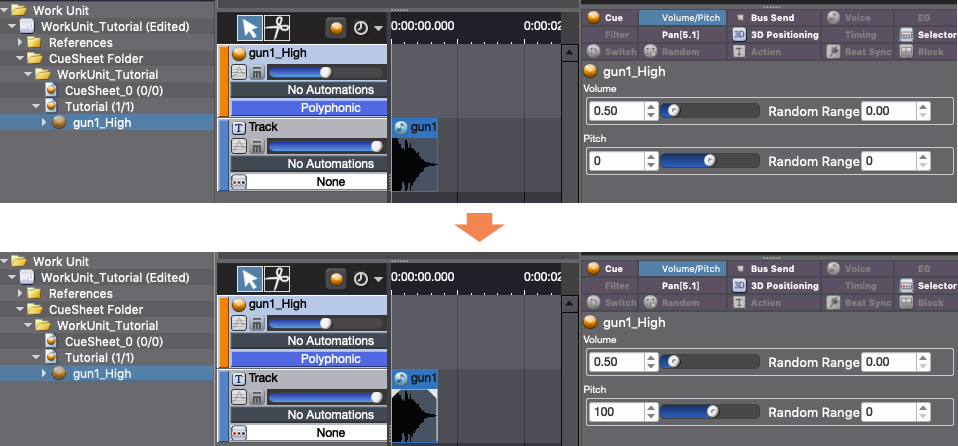
以上教程介绍了使用用户变量功能来更新Cue的音高的脚本。
本脚本的对象不仅是Cue,还能指定音轨等。
此外,也可以指定音高以外的其他参数名。
您可以编辑脚本以测试不同的效果。